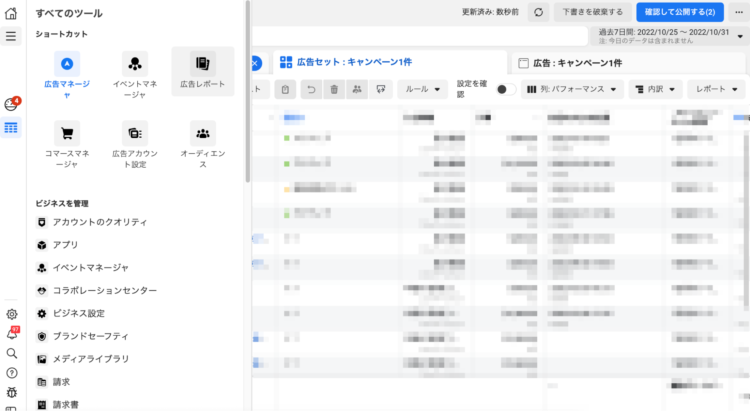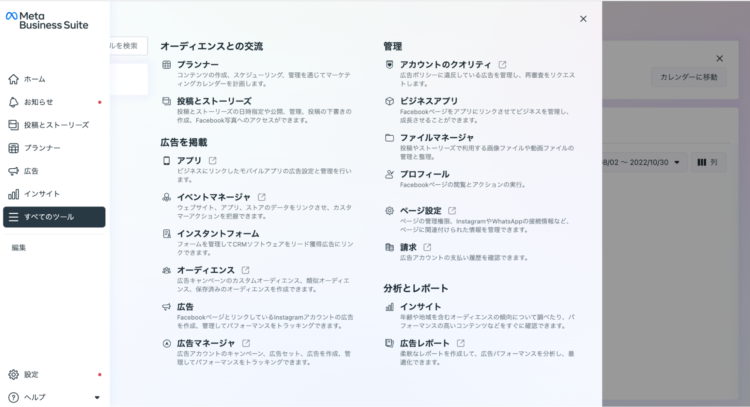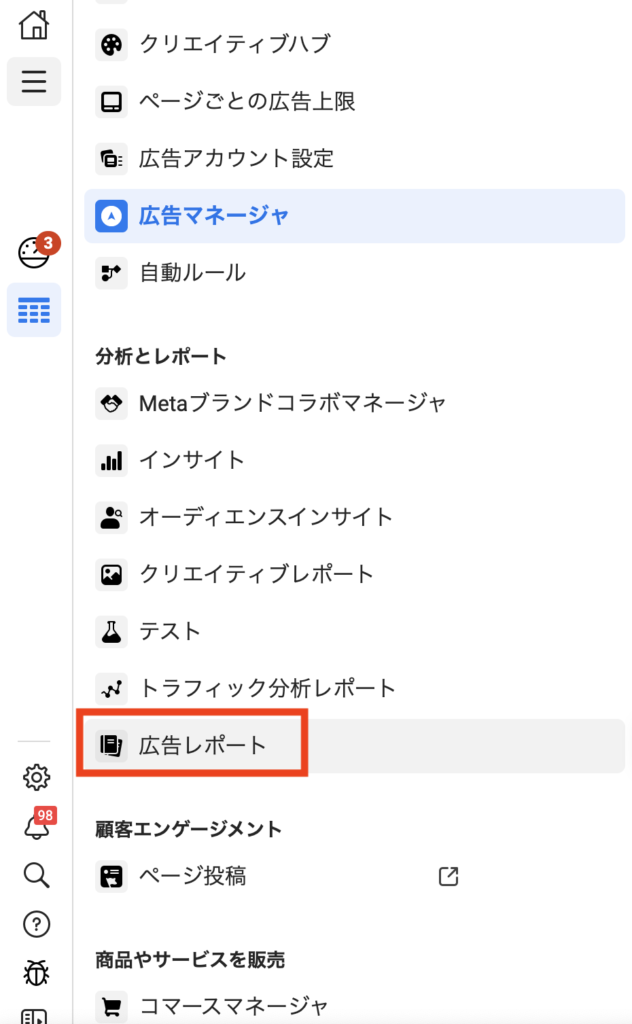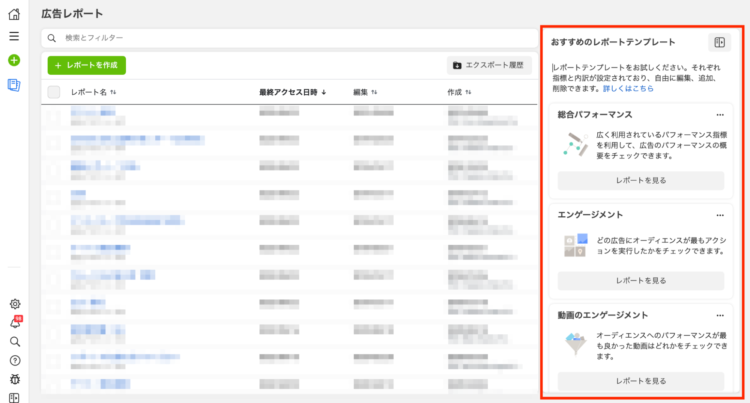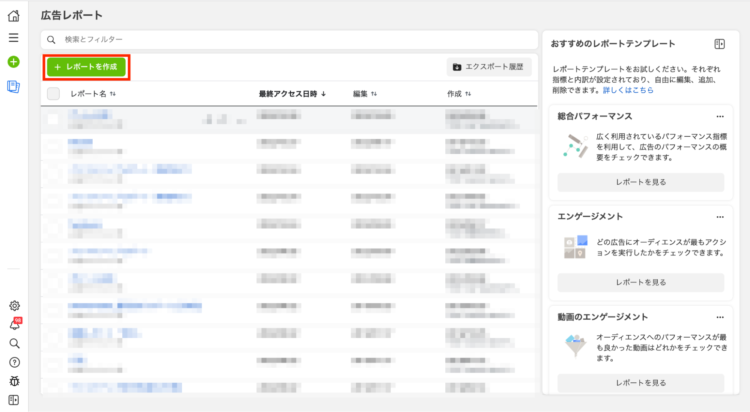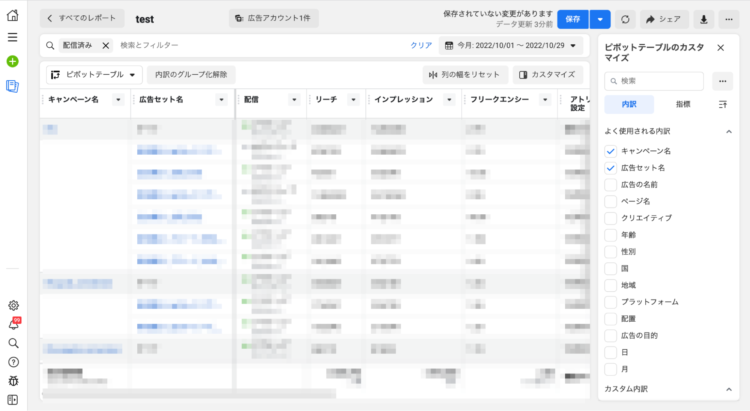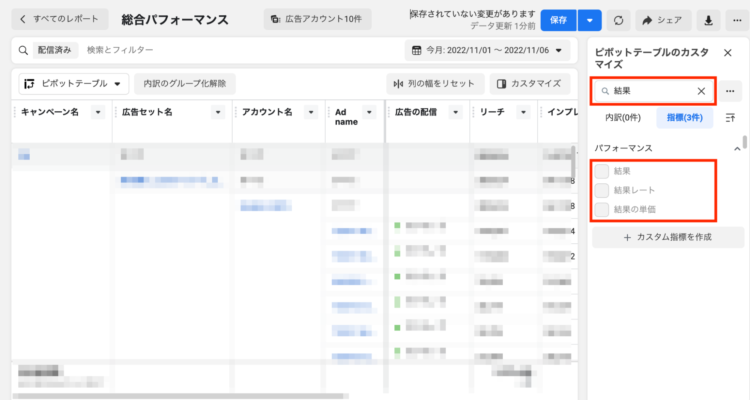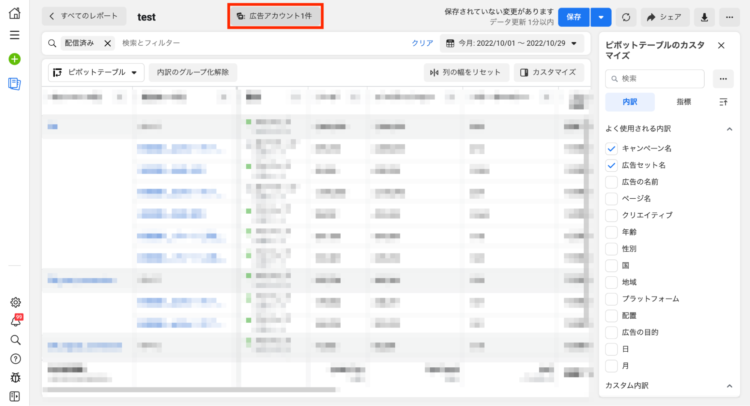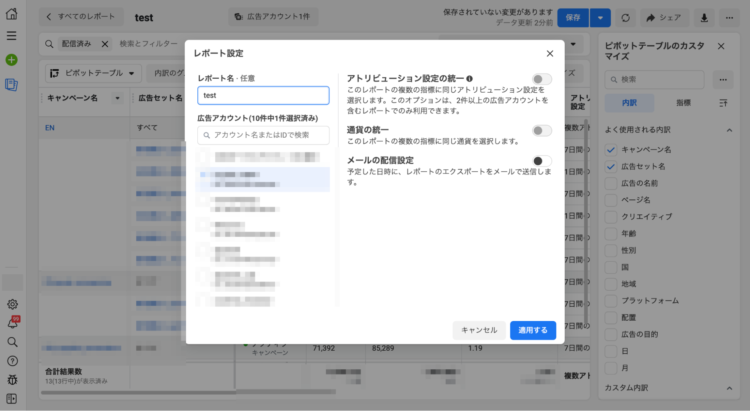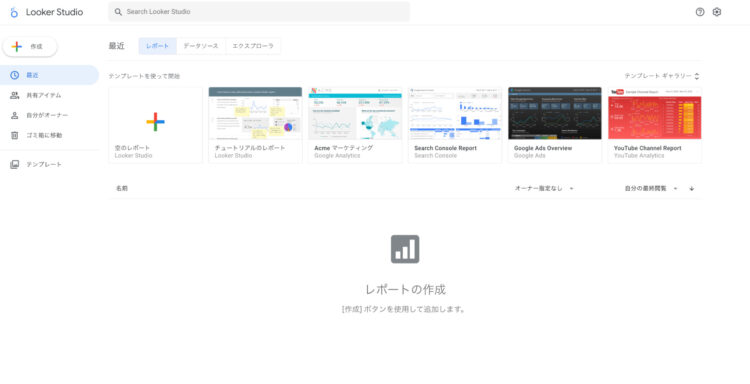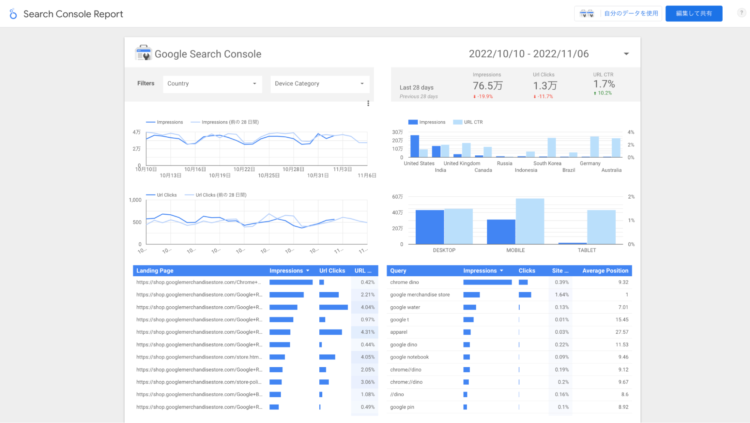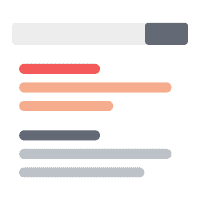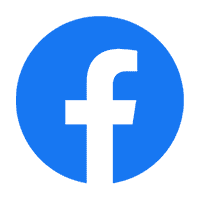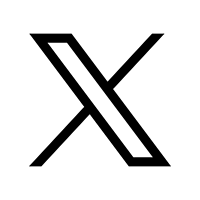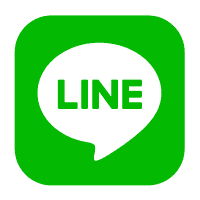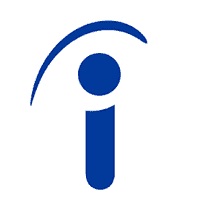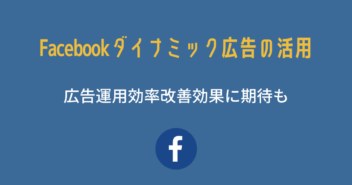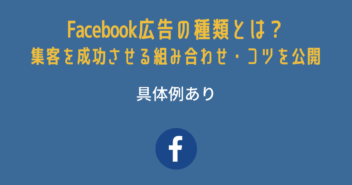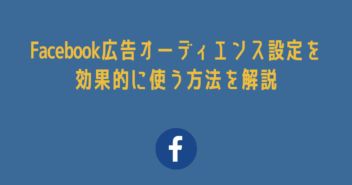Facebook広告のレポート作成|自動化で効率よくデータ分析をしよう

広告は出稿後に状況を分析し、改善を重ねることでより効率よく配信し、成果を伸ばすことに繋がります。
Facebook広告には、簡単にレポートを出力できる機能がついています。
この記事ではFacebook広告でレポートを活用し、データ分析に活かす方法について紹介します。
目次
Facebook管理画面からレポートを出力する
Facebook広告でレポートを作成する意味、レポートを作成する方法についてご紹介します。
Facebook広告レポートを作成するメリット
Facebookの広告管理画面上でも、日々の広告配信状況を確認することが可能です。
管理画面上に表示される広告指標はカスタマイズでき、欲しい情報だけを取り出すことも可能ですが、なぜわざわざレポートを作成する必要があるのでしょうか。
広告キャンペーンを跨いだ数値確認が可能
レポートを活用することで、広告キャンペーンを跨いで数値の確認を行うことが可能になります。
広告管理画面上で数値確認をする場合、複数のキャンペーンを同時に確認できず、キャンペーン表示を切り替えながら作業する必要があります。
レポート化することでキャンペーンを跨いで数値を比較することができ、各指標の数値を一目で確認できて便利です。
データの共有に便利
広告管理画面は、閲覧権限がある人しか確認することができません。
広告代理店などに運用を任せている場合、広告主は管理画面を閲覧できる権限を持たないことが多く、その場合、レポートとして運用状況を提出してもらって数値を共有するのが一般的です。
広告情報の活用に便利
日々の消化金額、CV数、クリック数などの数値は、Google Analyticsで計測した数値や自社サーバーで計測しているデータなど、広告管理画面以外から取得したデータと組み合わせて分析することがあります。
レポート化してExcelやCSV形式で出力することで、他のデータと組み合わせて使いやすくなります。
Facebook広告レポートの見方
広告マネージャー上で確認する
管理画面上で広告レポートを確認するには、管理画面左側の三本線>全てのツール>広告レポートをタップして、広告レポートに移動します。
作成済みの広告レポートはここに一覧で表示されます。
広告配信するサービスや商品を多く抱えている場合など、複数の広告アカウントを持っている場合、全てのアカウントの広告レポートがここに一覧で表示されます。
広告レポートを作成する際は【広告アカウント名+レポート名】のように、レポート名にアカウント名を明記するのがおすすめです。
後ほど広告レポートの作成方法を紹介していますのでご確認ください。
Meta Business Suite上で確認する
Meta Business Suite上でも、広告配信状況の概要を確認することができます。
Meta Business Suiteは広告以外のFacebookページやInstagarmページの管理を一括でできるツールなので、オーガニックのSNS投稿やページ運営に力を入れている場合で広告運用もしているなら非常に便利です。
Meta Business Suiteで確認する場合は、画面左側の三本線>全てのツール>広告 から広告パフォーマンスを確認できます。
Facebook広告レポートで見るべき指標
広告分析を行う上で、必ず確認したい指標について紹介します。
コンバージョン数とコンバージョン単価
広告の成果地点となるコンバージョン(CV)は必ず確認します。
また、コンバージョン一件あたりいくらで獲得できているかを把握するため、コンバージョン単価(CPA)も取得するべき指標となります。
コンバージョン地点は広告セットごとに設定を行うため、取得する場合は該当の「広告セットのコンバージョン」を取得します。
一般的に購入やクリック、ウェブサイトへの遷移などがコンバージョン地点として設定されることが多いです。
ECサービスで「購入」を促進したい場合などは「購入」をコンバージョン地点にすることが一般的ですが、「購入」だと獲得が進まない場合などにコンバージョン数を一定量確保してインプレッションを出すため、クリックやカートへの追加などをコンバージョン地点とすることがあります。
クリック数、クリック率とクリック単価
クリック数は、広告クリエイティブの魅力を図るのに活用できる指標です。
広告がクリックされる確率であるクリック率(CTR)が高い場合、その広告はユーザーにとって魅力的だと考えられます。
逆にクリック率が低い場合はクリエイティブに何らかの修正を加えることが求められます。
同時にクリック単価を確認し、広告同士で比較して極度にクリック単価が高い場合はコンバージョン単価も高くなる可能性を踏まえ、クリエイティブ修正、または広告の停止を検討しましょう。
消化金額
広告費の消化金額はコンバージョン数と並んで最も大切な指標の一つです。
Facebook広告では、広告キャンペーン、広告セットごとに日予算、または全体予算を設定することが可能ですが、特に日予算は状況によって守られず、予算を超えた金額の配信が進むことがあります。
予算オーバーで配信が進んでいることに気づかず運用を続けてしまうと問題です。
予算を設定していることに安心せず、デイリーで予算の消化状況を確認しましょう。
インプレッションとリーチ
混同されやすいインプレッションとリーチですが、いずれも広告を運用する上で大切な指標です。
インプレッションは「広告が表示された回数」を表す指標です。
対して「リーチ」は、「広告が表示されたユーザー数」を表します。
同じユーザーに対して広告が2回表示されると、インプレッションは2、リーチは1としてカウントされます。
単に「コンバージョンが獲得できない」という状況でも、「インプレッションはでているがクリックがされていない」のか「そもそもインプレッションがでていない」のかでとるべき対応が変わります。
クリックがされていない場合はクリエイティブの改善を、インプレッションがでていない場合は「目標として設定されているクリック単価やコンバージョン単価が低すぎてオークションに競り負け、広告枠を取得できていない」可能性があるため、単価を引き上げる方向で調整する、などの対応が考えられます。
フリークエンシー
デジタル広告におけるフリークエンシーは、「広告への接触頻度」を指します。
フリークエンシーを確認することで、一人のユーザーが平均で何回その広告を見ているのかがわかるのです。
フリークエンシーが高すぎると、クリエイティブがユーザーに飽きられ、クリック率が低下する場合があるので、随時確認し、把握しておくことが大切です。
フリークエンシーが高すぎる場合は、フリークエンシーキャップ(フリークエンシーの上限回数)を設定し、コントロールすることをおすすめします。
動画の視聴率(動画の場合)
Facebook広告では、動画広告の長さについて、15秒以内を推奨としていますが、それは一般的に動画広告が視聴される長さが15秒以内だからだと考えられます。
動画広告の場合は「視聴されたかどうか」に加え、「どの程度の長さが視聴されたか」も把握しておくことで改善点を見つけやすくなります。
Facebook広告には「動画の視聴数」という指標が用意されており、動画の25%再生数、動画の50%再生数、動画の75%再生数、動画の100%再生数をそれぞれ確認可能です。
例えば「植木屋が剪定25%OFFキャンペーン」を実施するため、動画広告を配信したとします。
前半に植木を剪定している様子を映像で見せて後半でキャンペーン訴求をしている場合に、動画の50%再生数がほとんどない状態であれば「ほとんどのユーザーにキャンペーンの情報は届いていない」ということがわかります。
この場合、冒頭でキャンペーン訴求を行う形にクリエイティブを変えることが望ましいと言えるでしょう。
広告レポートテンプレートの活用とカスタムレポート
Facebook広告には、そのまま使える「レポートテンプレート」と、必要な指標をカスタマイズできる「カスタムレポート」が用意されています。
レポートテンプレート
広告運用初心者でどのデータが必要なのかわからない場合は、まずテンプレートを使ってレポートを作成しましょう。
レポートテンプレートを使用するには、広告画面左側のメニュー>広告レポートを選択します。
画面右側にレポートテンプレートが表示されます。テンプレートには「総合パフォーマンス」「エンゲージメント」「動画のエンゲージメント」「年齢と性別」の4つが用意されています。
そもそも何を確認したら良いかわからない場合は、「総合パフォーマンス」がおすすめです。
このレポートでは、アカウント、キャンペーン、広告セット、広告別に、下記の指標が確認できます。
- 消化金額
- インプレッション
- リーチ
- クリック
- CPC
- 掲載期間
エンゲージメントのキャンペーンでは、「どの広告がオーディエンスからのアクションを得られたか」が確認できるように指標が組まれています。
ユーザーのパフォーマンスを年齢や性別ごとに確認したい場合は「年齢と性別」を活用しましょう。
カスタムテンプレート
必要な指標がわかってきたら、カスタムレポートの機能を使って必要な情報のみを取り出すことをおすすめします。
一つのレポートに必要な指標を集約でき、広告確認作業がスムーズになります。
カスタムテンプレートを活用するには、レポートテンプレートの時と同様に広告画面左側のメニュー>広告レポートを選択します。
下記のページに遷移したら、「レポートを作成」をタップし、レポート名とデータ元となる広告アカウントを選択します。
続いて「ピボットテーブル」「トレンドラインチャート」「棒グラフ」の中から、レポートのレイアウトを選択します。
パッと見て状況を把握できるレポートが欲しい場合は「トレンドラインチャート」や「棒グラフ」、データとして出してエクセルなどにおとし、分析を行いたい場合は「ピボットテーブル」を使用します。
ピボットテーブルを選択すると、上記のような画面が表示されます。
ここから必要な「内訳」と「指標」を選択してレポートを作成します。
選択する項目はアカウントやキャンペーン、みたい指標によって変わりますが、本記事「Facebook広告レポートで見るべき指標」にて紹介している指標にはチェックを入れることをおすすめします。
見たい指標にチェックを入れたら、レポートは忘れず「保存」しておきましょう。
管理画面から出力したレポートからデータを読む
レポートを作成できるようになったら、レポートから得られる情報を使って分析を行いましょう。
例を用いて、どのように改善を行うのか、考えられる対応策をご紹介します。
広告の獲得効率を改善する
例)あるオーダースーツ店では、新規注文受注をコンバージョンポイントとしてFacebook広告を出稿しています。
ところがCPAが目標に対して高すぎる状況となっていることがわかりました。
このままでは配信を継続することができません。
このような場合、広告レポートで確認したいクリエイティブごとの数値は下記となります。
- CV数(結果)
- CPA(結果の単価)
- 結果レート(CVR)
- クリック数
- クリック率(CTR)
レポートを作成する際には、「総合パフォーマンス」のテンプレートを使用し、カスタマイズで結果、結果の単価、結果レート、結果の単価を追加すると簡単に必要な数値が取得できます。
まずCPAが高騰している原因は「CTRの悪化」なのか「CVRの悪化」なのかを確認し、改善のポイントを探ります。
CTRが悪い場合、広告がクリックされにくい=クリエイティブに問題があることが考えられるので、クリエイティブをもっと魅力的にする方法を検討する必要があるでしょう。
CVRが悪い場合、広告自体はクリックされているけれど、その後購入に繋がっていない状況です。
広告から購入までの導線にエラーなど起きていないか、十分な購入訴求ができているか改めて確認する必要があるでしょう。
配信量を改善する
例)あるスーパーでは、定期配送サービスの登録者を増やすため、無料会員登録をコンバージョン地点にしてFacebook広告を運用しています。
ところが目標のCPA、CPC以内でコンバージョンを獲得できているのに広告の配信ボリュームが出ず苦戦しています。
この場合、下記の数値を確認する必要があります。
- CV数(結果)
- CPA(結果の単価)
- クリック数
- クリック単価(CPC)
- クリック率(CTR)
上記のケース同様、「総合パフォーマンス」のレポートに、CV数、CPA、CPCを追加してカスタマイズすることで、レポートで必要な数値が確認できるようになります。
この場合原因として、設定しているCPCやCPAが低すぎて、競合との入札に負けた結果広告枠を得られなくなっている、または予算が不足していて配信が伸びない、などが考えられます。
設定に問題はないかなどを確認し、改善のポイントを探って見ましょう。
広告計測の精度に疑問がある
あるECサイトでは、商品購入をコンバージョン地点として広告を配信していますが、1件もコンバージョンが獲得できていません。
しかし一方で売り上げは目に見えて増えています。
この場合、そもそも広告の計測が正確にできているのか疑問ですよね。
ここまで極端ではなくても、Facebook広告計測の精度は100%ではありません。
他の計測手法がある場合は、管理画面数値と比較してみることをおすすめします。
例えば自社でDB計測の仕組みがある場合などは、そちらでもコンバージョン計測ができるように設定を行い、Facebook管理画面から出力した数値と比較することで、管理画面上の計測精度を把握しておくことができます。
レポーティング作業の自動化について
ここまでFaebookの管理画面から、広告レポートを作成する方法について紹介しました。ここからは手間のかかるレポーティング作業をなるべく自動作成して、効率よく作業する方法について説明します。
管理画面から定期的にレポートを送信する
レポートは保存しておくことで消失を防ぐことができますが、状況を確認したいタイミングでレポートの画面に移動し、エクスポートするなどの対応が必要となります。
この作業を省略できるのが「定期レポート機能」です。
作成したレポートを定期レポート化したい場合は「広告アカウント」の箇所をタップします。
レポート設定が開かれるので、メールの配信設定をONにし、配信頻度を毎日、週間、月間、から選択します。
購読者数の箇所から、メールを送信したいユーザー名を選択すると、指定した頻度で最新のレポートがメール配信されるようになります。
Looker Studio(旧称:データポータル)を活用する
Googleが提供しているLooker Studioを活用すると、下記のようにデータを表やグラフ化してみやすく整えられます。
自分以外の人にデータを展開する場合などにおすすめのツールです。
アドインを使ってレポートを作成できるように設定すると非常に見やすく、分析しやすいレポートが自動で更新されるようになります。
インサイトAPIを活用して自動でレポートを生成する
広告状況をリアルタイムでレポート化して確認したい場合、1日に何度もレポートを更新するのは非常に手間がかかります。
そんな時に活用したいのが、APIを使ったレポートの自動生成です。最大の特徴はリアルタイムの広告状況を自動で反映できることです。
ただし、この仕組みを導入するにはシステムの知見が必要となるため、導入時はエンジニアに導入について相談してから対応しましょう。
参考:インサイトAPI
まとめ
Facebook広告のレポート作成方法、活用方法について紹介しました。
日々の数値は管理画面上でも確認できるので、わざわざレポートにする意味があるのかと考える方もいると思いますが、レポート化することでキャンペーン全体の数値が把握しやすくなり、問題点、改善点を発見しやすくなります。
日々色々な指標を目にすることで、小さな変化にも気がつきやすくなるので、ぜひレポートを活用して日々の業務に取り入れてみてください。